A maioria dos roteadores, incluindo os que a AT&T oferece, possui um botão WPS dedicado.
Eu queria descobrir o que ele faz, então eu fui online para descobrir.
Enquanto estava online, descobri que WPS era muito inseguro, mesmo sendo muito conveniente.
A próxima coisa em minha mente é desabilitar a coisa toda, então fui para a Internet novamente para descobrir como.
Pesquisei nas páginas de suporte da AT&T e nos fóruns de usuários para saber mais sobre como desativar o WPS.
Este guia é resultado dessa pesquisa e feito para que você também possa desativar o WPS no seu roteador AT&T.
Para desabilitar o WPS em seu roteador AT&T, faça login nas ferramentas de administração. A partir daí, encontre a configuração WPS e desligue-a.
O que é o Modo WPS?


O modo WPS ou Wi-Fi Protected Setup é um recurso na maioria dos dispositivos com Wi-Fi que permite que você se conecte a uma rede Wi-Fi criada sem saber a senha.
Funciona quase como você emparelharia algo com Bluetooth, e essa conveniência levou os fabricantes de roteadores a tornarem esse recurso regular em seus roteadores.
Como funciona?
A maneira popular de se conectar a uma rede Wi-Fi seria conhecer seu identificador ou SSID, conectar-se a esse SSID e inserir a senha, que pode ser uma longa sequência de caracteres difícil de lembrar.
O WPS evita a necessidade de lembrar senhas longas criando um PIN fácil de lembrar que você pode usar durante a conexão.
Isso é bom para usuários que não querem passar pelo incômodo de configurar uma rede Wi-Fi e definir uma senha que podem esquecer no futuro.
Pessoas que não são muito boas com tecnologia também acham esse recurso bastante conveniente.
Quais são as vantagens e desvantagens do WPS?
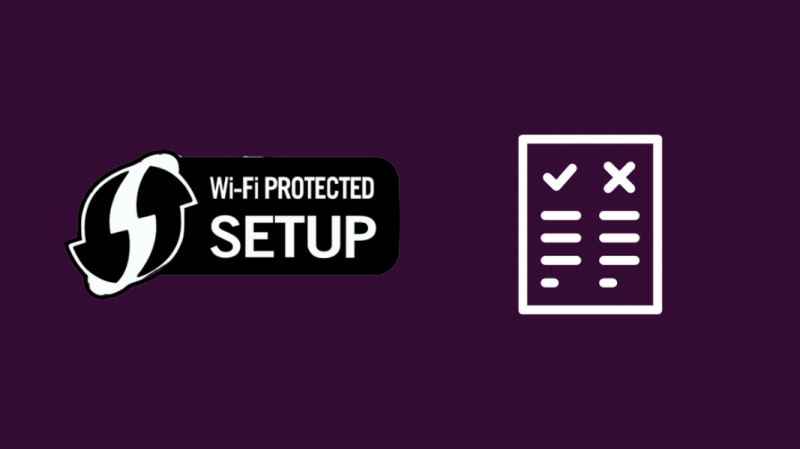
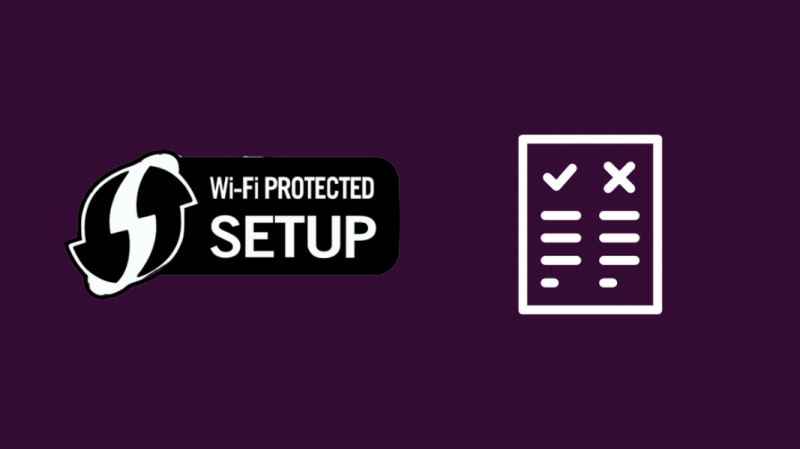
Tal como acontece com todas as tecnologias convenientes, o WPS também tem seus benefícios e algumas desvantagens.
Os benefícios de usar o WPS podem ser:
- Configurar o WPS é extremamente simples. Como não há senha longa para se conectar, todo o processo é apenas pressionar o botão WPS e conectar.
- O WPS também é fácil de usar para pessoas que são novas na tecnologia. A quantidade mínima de configuração necessária o torna acessível para todos.
- Também é rápido, especialmente ao conectar vários dispositivos. Pressione o botão WPS e todos os dispositivos no alcance do roteador se conectarão à rede.
O WPS pode parecer perfeito, mas não é isento de falhas:
- Não é tão seguro quanto o Wi-Fi. Como os PINs são fáceis de lembrar, eles também são fáceis de adivinhar. Ataques de força bruta conduzidos em configurações experimentais mostraram que alguém pode ignorar o PIN.
- Qualquer pessoa pode ativar o WPS. Eles só precisam de acesso físico ao roteador. Combinado com o fato de que os roteadores também exibem o PIN, é muito fácil para alguém não autorizado ativá-lo.
- Se você tiver um hardware de rede mais antigo que use segurança WEP, o WPS não funcionará.
Por que você deseja desativar o WPS?
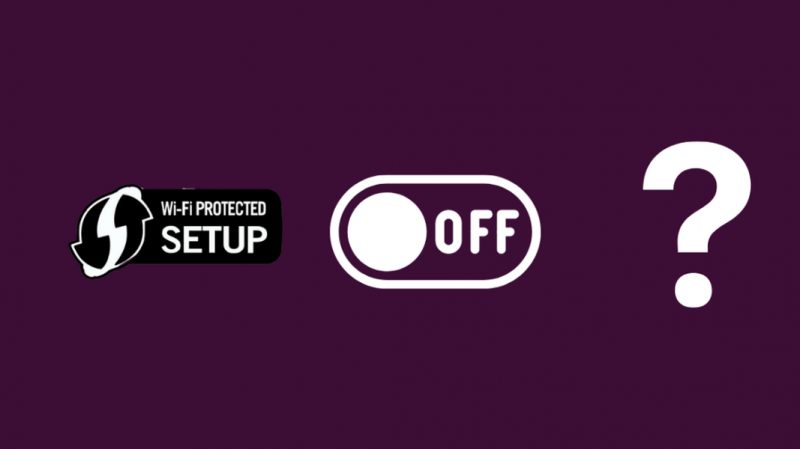
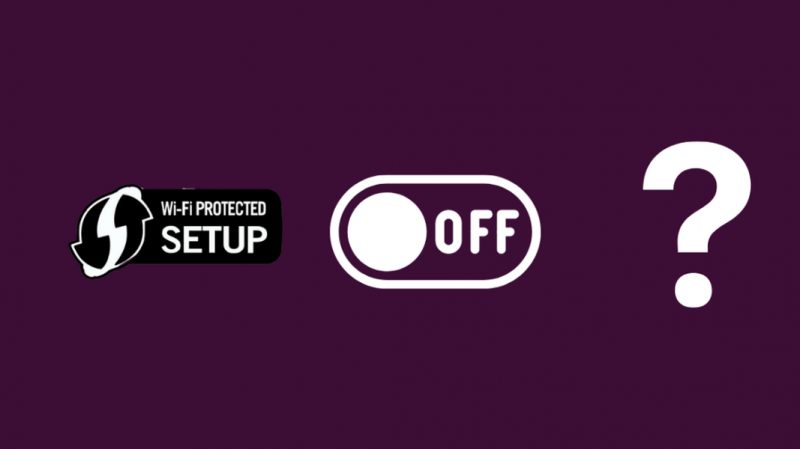
Foi comprovado em uma configuração experimental que As redes WPS podem ser facilmente divididas em por força bruta ou tentando todas as combinações de PIN possíveis.
O pesquisador conseguiu fazer isso em algumas horas e pediu aos usuários que desliguem o WPS em seus dispositivos.
Mesmo que as chances de você ser vítima de tal ataque sejam extremamente raras, sugiro que você desligue o WPS no seu roteador de qualquer maneira.
É melhor ser proativo do que ser reativo às vezes.
Desative o WPS no roteador AT&T usando o aplicativo
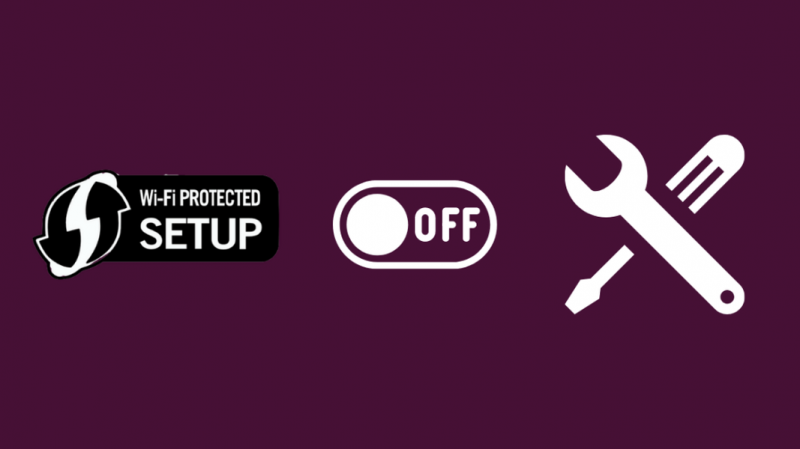
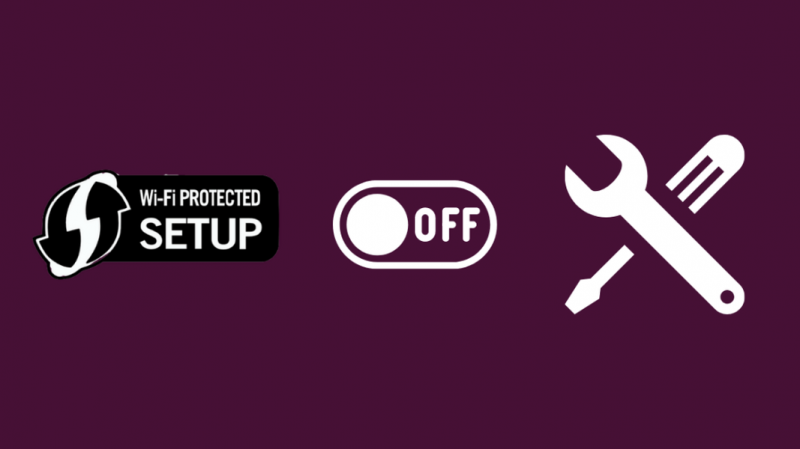
A AT&T oferece a opção de desativar o WPS no aplicativo de administração que você pode acessar de qualquer navegador em qualquer dispositivo.
Primeiro, você precisará da senha e do nome de usuário para fazer login no aplicativo.
Você pode encontrar o nome de usuário e a senha nas laterais, embaixo ou acima do roteador em um adesivo.
Para desativar o WPS do aplicativo de administração:
- Vá para Rede doméstica > Wi-Fi.
- Escolha Opções Avançadas.
- Procure o menu suspenso rotulado como Wi-Fi Protected Setup.
- Defina-o como Desligado e salve as alterações.
A página será atualizada e o menu WPS indicará que está desativado.
Tente pressionar a tecla WPS se você tiver uma no seu roteador para verificar se ela foi desligada com sucesso.
Desativando o WPS para roteadores AT&T com diferentes fabricantes


Dois fabricantes não compartilham o mesmo aplicativo de configuração e, como resultado, o método para desativar o WPS para cada marca difere ligeiramente em algumas áreas.
D-Link
- Digite 192.162.1.1 na barra de endereços do seu navegador.
- Use o seguinte nome de usuário para fazer login. Deixe o campo de senha em branco.
- Nome de usuário: administrador
- Vá para a seção Configuração.
- Desmarque Ativar na Configuração Protegida por Wi-Fi e clique em Salvar.
Netgear
- Visita routerlogin.com
- Faça login com as seguintes credenciais:
- Nome de usuário: administrador
- Senha: senha
- Vá para Configuração avançada > Configurações sem fio > Configurações WPS.
- Verifique o PIN do roteador de desativação e clique em aplicar.
TP-Link
- Vá para 192.168.0.1 ou 192.168.1.1 usando seu navegador da web ou visite tplinkwifi.net
- Faça login com as seguintes credenciais:
- Nome de usuário: administrador
- Senha: senha
- Vá para Configuração de interface > Sem fio.
- Em Broadcast SSID, selecione No na seção chamada Use WPS.
Belkin
- Digite 192.162.1.1 na barra de endereços do seu navegador.
- Use o seguinte nome de usuário para fazer login. Deixe o campo de senha em branco.
- Nome de usuário: administrador
- Navegue até Wi-Fi Protected Setup e vá para o menu Wireless.
- Escolha Desativar no menu suspenso e clique em Aplicar alterações.
Cisco
O acesso às ferramentas de administração nos roteadores Cisco difere de acordo com o modelo do modem que você está usando.
Uma pesquisa rápida na Internet nas linhas de credenciais padrão da Cisco [Model number] pode ajudá-lo a encontrá-las.
Depois de encontrar as credenciais e acessar as ferramentas de administração:
- Navegue até Wireless e encontre Wi-Fi Protected Setup.
- Desligue o WPS e salve.
Asus
- Digite 192.162.1.1 na barra de endereços do seu navegador.
- Use as seguintes credenciais para fazer login.
- Nome de usuário: administrador
- Senha: administrador
- Em Configurações avançadas, selecione Sem fio.
- Vá para a guia WPS e desative a configuração.
ZyXEL
- Digite 192.162.0.1 na barra de endereços do seu navegador.
- Use as seguintes credenciais para fazer login.
- Nome de usuário: administrador
- Senha: 1234
- Vá para Configuração sem fio > WPS.
- Clique no botão azul para desativar os recursos.
Trendnet
- Digite 192.162.10.1 na barra de endereços do seu navegador.
- Use as seguintes credenciais para fazer login.
- Nome de usuário: administrador
- Senha: administrador
- No menu Sem fio, selecione a opção para gerenciar WPS.
- Desative o WPS com o menu suspenso e aplique as alterações.
Pensamentos finais
Depois de desativar o WPS no seu roteador, altere também as senhas de login do Wi-Fi e da ferramenta de administração.
Para alterá-los, vá para a seção relevante da ferramenta de administração, rotulada Segurança ou Sem fio ou Administração.
Alterar a senha permite inicializar qualquer usuário não autorizado na rede, se houver, e, além disso, alterar as senhas é uma boa prática, independentemente de onde você estiver na Internet.
Se você sente que seu Internet da AT&T ficou mais lenta depois de desabilitar o WPS, recuperar suas velocidades também é muito fácil.
Você também pode gostar de ler
- Luz de serviço AT&T piscando em vermelho: como corrigir em minutos
- Varejista Autorizado vs. Loja Corporativa AT&T: A Perspectiva do Cliente
- Melhor roteador Wi-Fi de malha para fibra AT&T ou Uverse
- O Netgear Nighthawk funciona com a AT&T? Como conectar
perguntas frequentes
O que acontece se eu desabilitar o WPS no meu roteador?
Desabilitar o WPS é recomendado porque existem falhas de segurança conhecidas que permitem que invasores acessem sua rede Wi-Fi com bastante facilidade.
Onde está o botão WPS no roteador AT&T?
O botão WPS geralmente deve estar na frente do seu roteador AT&T.
A luz WPS deve estar acesa no meu roteador?
A luz WPS indica que o WPS está disponível e pronto para ser ativado.
O roteador deve acender a luz durante a operação normal.
O WPS pode ser hackeado?
Muitas versões do WPS provaram ser vulneráveis a ataques e recomendamos que você desative o WPS para seu roteador.
